Navrhovanie cenových plánov na vašej webovej stránke môže byť rozhodujúce pre úspech vášho online podnikania. Dobrá štruktúra tabuľky cien nielen pomáha jasne komunikovať vaše ponuky, ale tiež môže zvýšiť váš konverzný pomer. V tomto návode vám krok za krokom ukážem, ako vytvoriť efektívne cenové plány v Elementore pre WordPress.
Najdôležitejšie zistenia
- S Elementorom môžete vytvoriť atraktívne cenové plány.
- Jednotlivé produkty alebo služby je možné presvedčivo zobraziť.
- Dôležité je venovať pozornosť dizajnu a prispôsobeniu farieb a písma, aby sa vaše ponuky vyzdvihli.
- Správne použitie ikon a tlačidiel môže zlepšiť použiteľnosť vašej tabuľky cien.
Krokový návod na vytvorenie tabuľky cien
1. Pridanie tabuľky cien do Elementoru
Začnite tým, že odstránite existujúci cenový zoznam zo svojej webovej stránky. Potom pridajte novú sekciu do Elementora a vyberte tabuľku cien. Tu môžete okamžite vidieť štruktúru vášho cenového plánu.
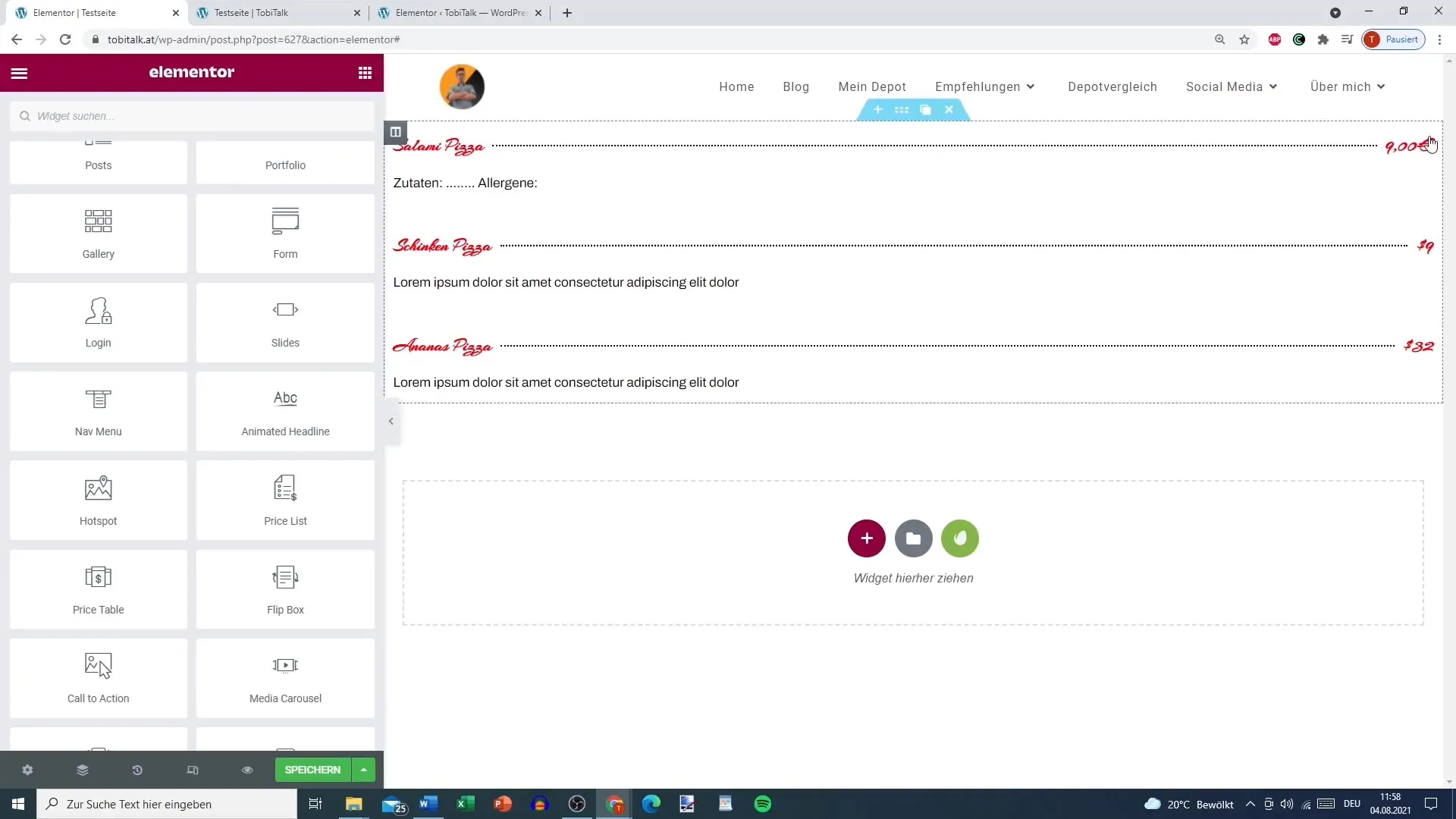
2. Prispôsobte informácie o ponukách
Kliknite na sekciu, ktorú ste práve pridali. Teraz môžete upraviť názvy, popis a dokonca aj HTML tag vášho prvého výrobku. Napríklad môžete názov nastaviť na „Strieborná ponuka“ a pridať odpovedajúci popis.
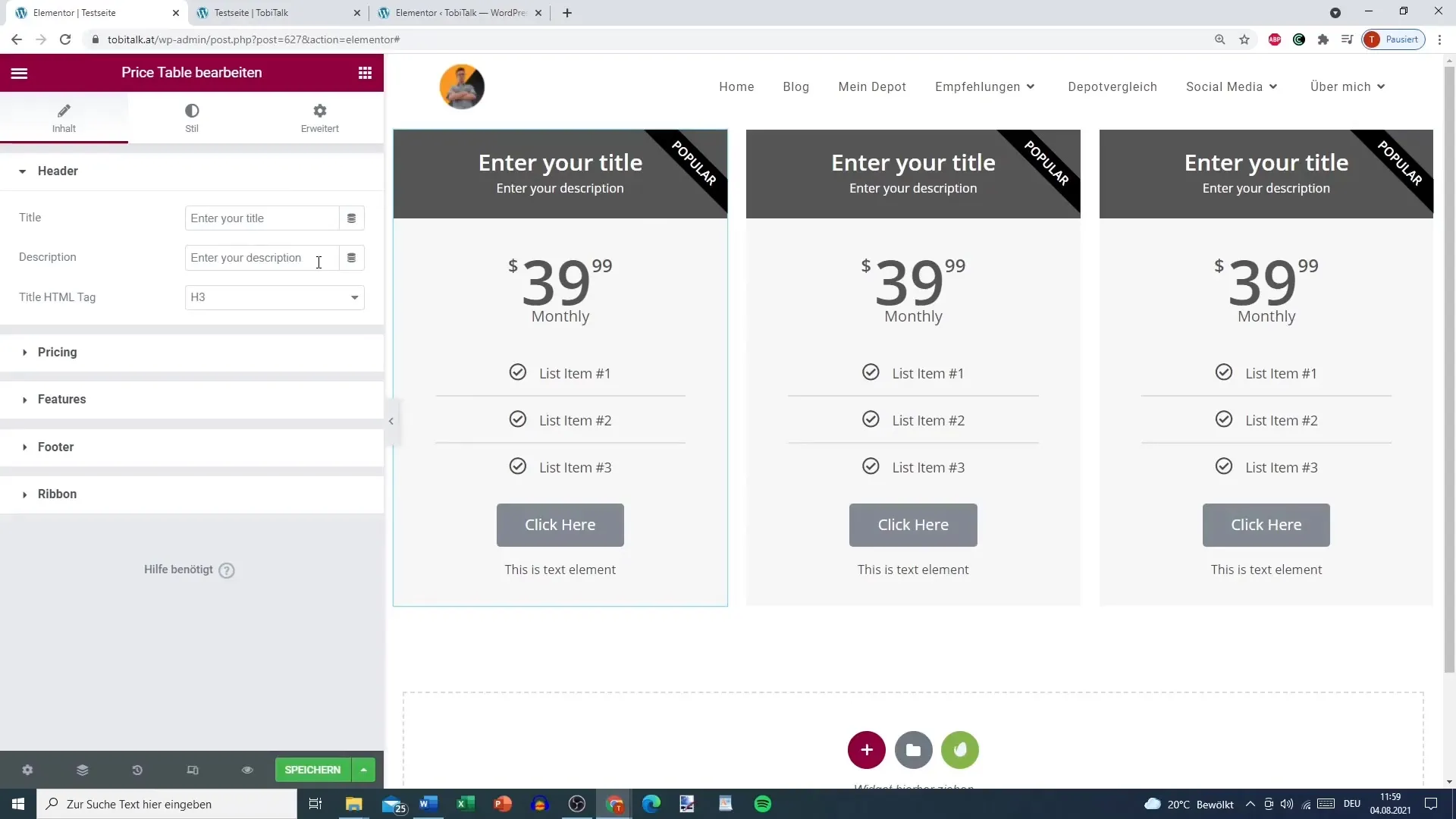
3. Nastaviť cenu a meny
Ako ďalší krok stanovte menu pre vašu ponuku. V tomto prípade používame euro. Uveďte cenu za vašu striebornú ponuku, napr. 9,99 €. Môžete si vybrať spôsob zobrazenia ceny, napríklad bodmi alebo štandardným zobrazením.
4. Pridať ďalšie funkcie a ikony
Teraz je čas pridať funkcie vašej ponuky. Tieto môžu byť zobrazené v zozname. Môžete použiť knižnicu ikon na výber vhodných ikon pre vaše funkcie. Napríklad vyberte vhodný symbol na zvýraznenie obsahu vašej ponuky.
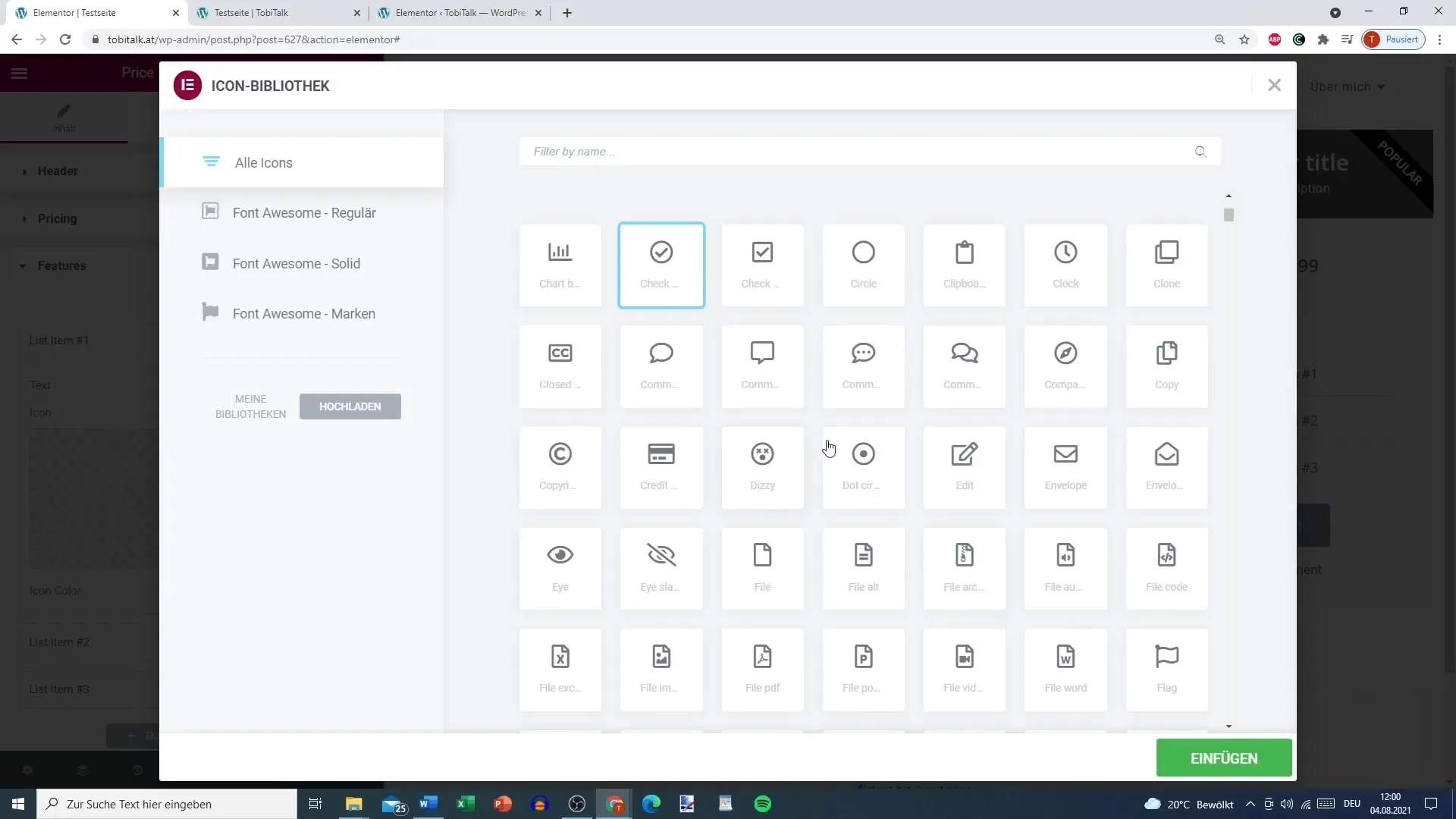
5. Prepojenie tlačidiel päty
V päte tabuľky cien môžete pridať tlačidlo „Call-to-Action“. Môžete vložiť aj odkaz na vašu stránku s predajom, aby používatelia mohli využiť ponuku. Text na tlačidle by mohol byť napríklad „Kúpiť teraz“.
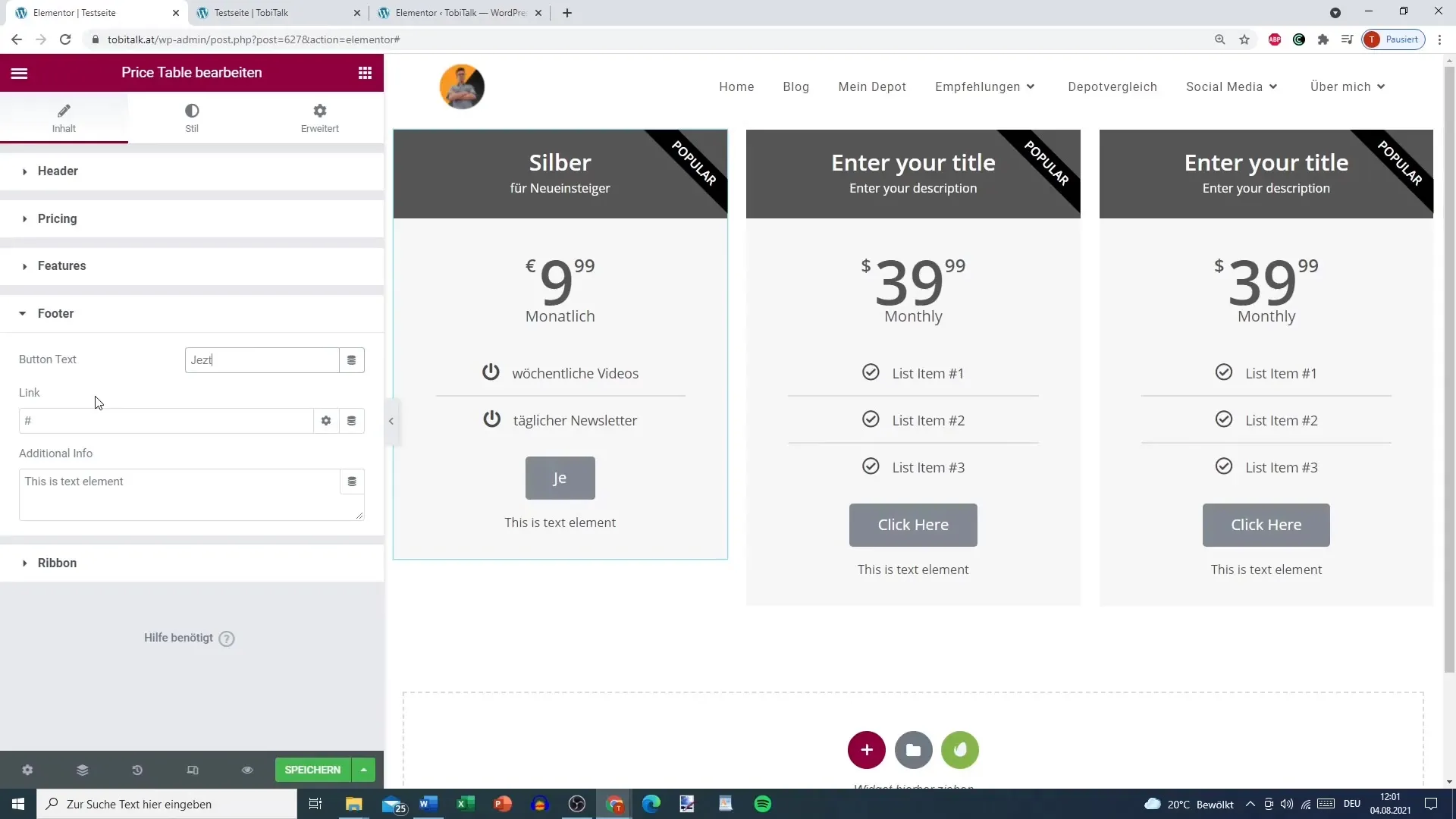
6. Vykonajte úpravy v dizajne
Navrhovanie tabuľky cien je tiež dôležité. Môžete upraviť farby, písma a padding. Napríklad nadpis by mohol byť vo svetlom odtieni a cena by mohla byť zdôraznená v nápadnej farbe. Skúšajte rôzne kombinácie, aby ste dosiahli najlepší vizuálny výsledok.
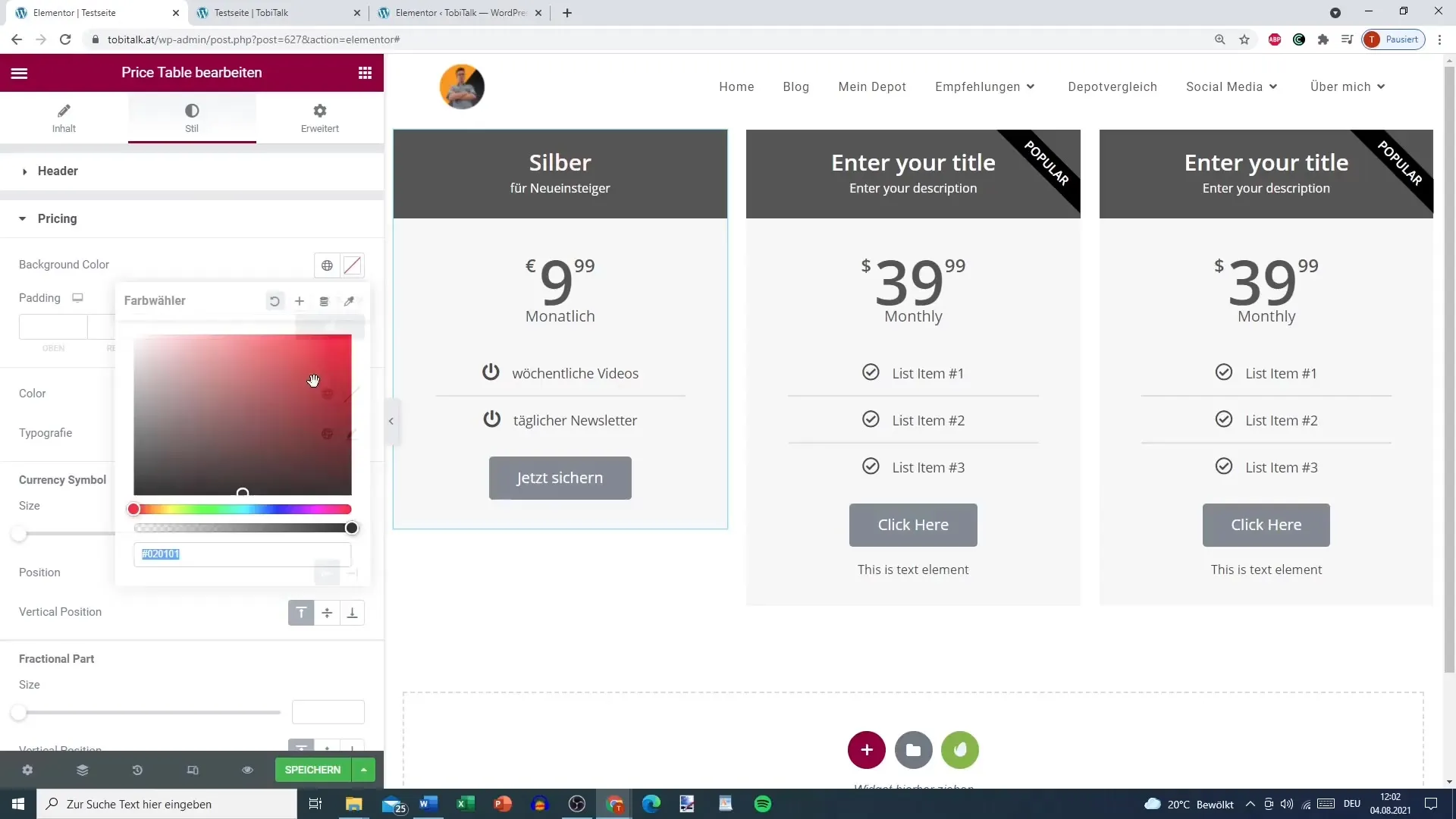
7. Pridať možnosti akcií a zliav
Ak chcete ponúkať aktuálnu akciu alebo zľavu, môžete aktivovať možnosť „Sale“. Uveďte pôvodnú cenu a zliavu. Uistite sa, že ponuky sú atraktívne a jasne komunikované, aby sa používatelia nestratili.
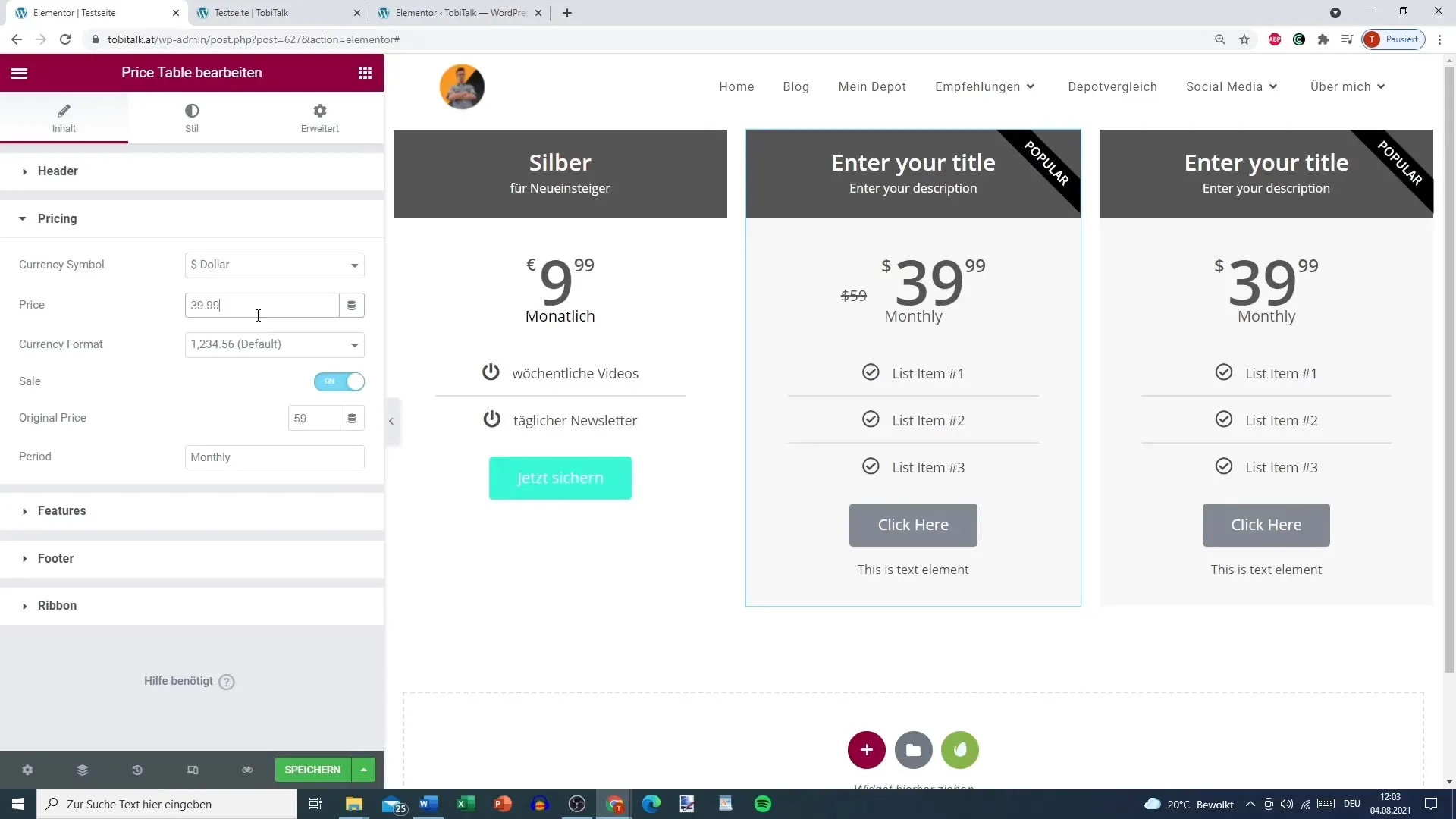
8. Pridať stuhu pre špeciálne ponuky
Stuha alebo mašľa môže byť použitá na zvýraznenie špeciálnych ponúk. Môžete text nastaviť na „Obľúbené“ alebo „Najlepšia voľba“. Týmto sa používateľovi poskytne ďalší stimul na nákup. Dôležité je, aby bol text dostatočne krátky na jasnú čitateľnosť.
9. Skontrolujte a upravte tabuľku cien
Pred uložením vašich zmien skontrolujte celú cenovú ponuku na správnosť. Uistite sa, že všetky odkazy fungujú a neobsahujú chyby v písaní. Jasná a bezchybná ponuka cien podčiarkne vašu profesionalitu.
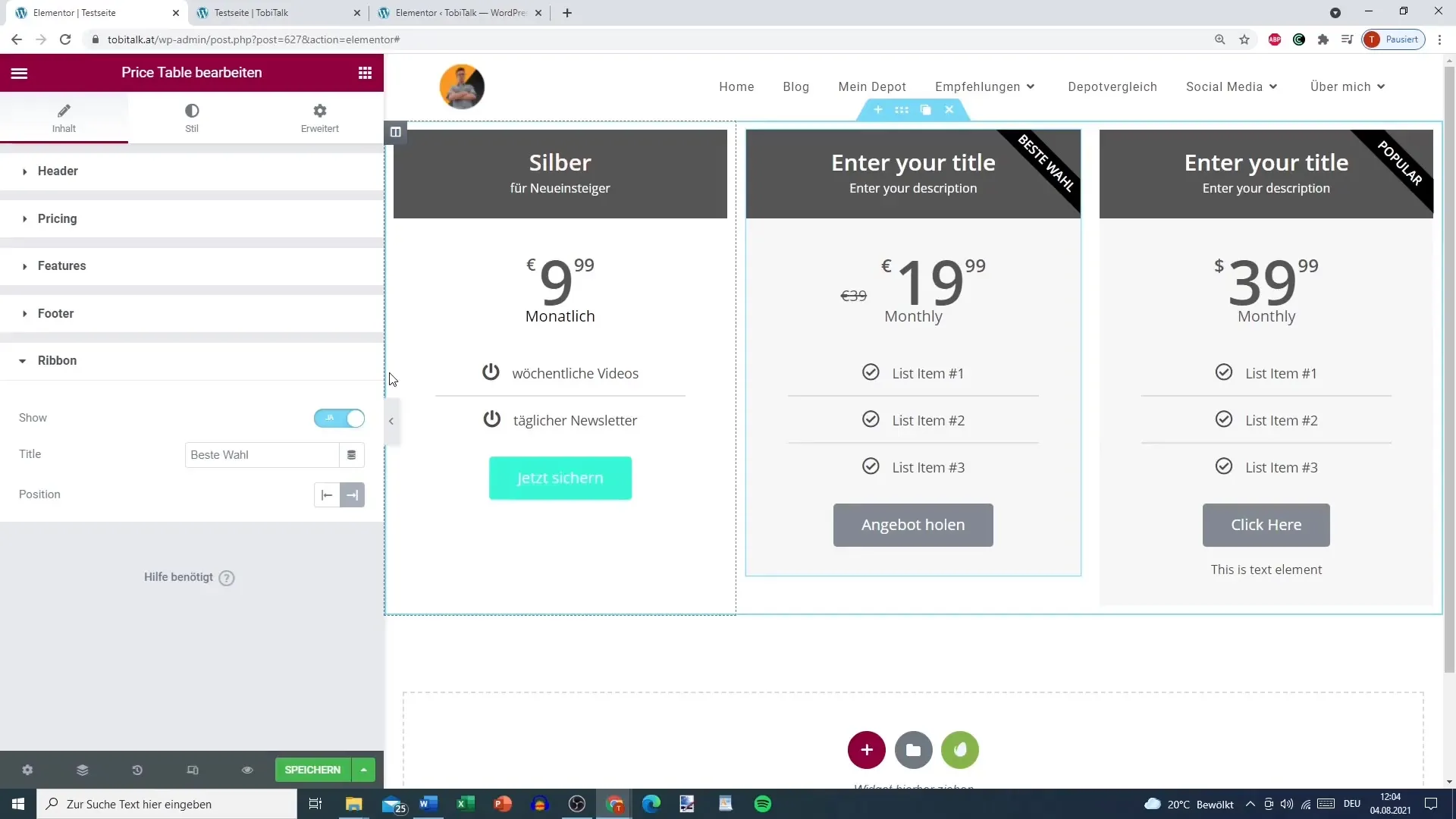
Zhrnutie
Pretvorbou a úpravou svojich cenových tabuliek s Elementorom môžete efektívne prezentovať svoje ponuky. Uvedené kroky vám pomôžu vytvoriť atraktívny layout, ktorý je zároveň informatívny a vizuálne príťažlivý. Nezabudnite neustále optimalizovať použiteľnosť a design pre dosiahnutie výborných konverzných mier.
Často kladené otázky
Ako pridám cenovú tabuľku do Elementora?Odstráňte existujúcu cenovú ponuku a pridajte novú sekciu s cenovou tabuľkou.
Môžem použiť rôzne meny?Áno, môžete nastaviť menu pre vašu ponuku v nastaveniach.
Ako upravím farby v cenovej tabuľke?Pod možnosťami dizajnu môžete individuálne vybrať farby pre text, pozadia a tlačidlá.
Je možné zobraziť zľavy v cenových plánoch?Áno, môžete aktivovať možnosť výpredaja a uviesť pôvodnú cenu a zľavnenú cenu.
Dá sa cenovú tabuľku jednoducho upraviť?Áno, Elementor ponúka množstvo možností na individuálne prispôsobenie cenových tabuliek.


